Ripristino configurazione di sistema è un processo che consente di ripristinare i file di sistema del computer a uno stato precedente. Questo può essere utile se hai installato qualcosa che ha causato il malfunzionamento del tuo computer. Per utilizzare Ripristino configurazione di sistema, è necessario specificare quale installazione di Windows si desidera ripristinare.
risolve un problema con il driver video amd / ati
Ci sono situazioni in cui è necessario eseguire un'operazione di ripristino del sistema. Ma a volte potresti incontrare un errore - Per utilizzare Ripristino configurazione di sistema, è necessario specificare quale installazione di Windows si desidera ripristinare. . Questo errore è causato dalla corruzione del file nel sistema che sta causando questo errore. A causa di questo errore, non è possibile eseguire un Ripristino configurazione di sistema e ciò potrebbe impedire di continuare a lavorare.

Esistono scenari in cui non è possibile eseguire l'avvio dopo la visualizzazione di questo errore. Questo articolo fornisce soluzioni per risolvere questo errore. Quindi, prima vediamo cosa causa l'errore 'Per utilizzare Ripristino configurazione di sistema, è necessario specificare quale installazione di Windows ripristinare' -
- Qualunque delle tue azioni precedenti potrebbe avere file di sistema corrotti e può causare questo errore.
- Poiché BCD (dati di configurazione di avvio) viene utilizzato per archiviare tutti i dati, questo può essere Una corruzione di BCD
Per utilizzare Ripristino configurazione di sistema, è necessario specificare quale installazione di Windows si desidera ripristinare.
Se vedi un messaggio di errore Per utilizzare Ripristino configurazione di sistema, è necessario specificare quale installazione di Windows si desidera ripristinare. , ecco le soluzioni che puoi provare a correggere questo errore:
- Esegui il controllo file di sistema offline
- Esegui DISM per riparare un'immagine di sistema potenzialmente danneggiata
- Correggi la corruzione BCD
- Eseguire la riparazione automatica all'avvio
- Utilizzare l'ambiente di ripristino di Windows
- Prova a eseguire un ripristino del sistema utilizzando la riga di comando.
1] Esegui il controllo file di sistema offline
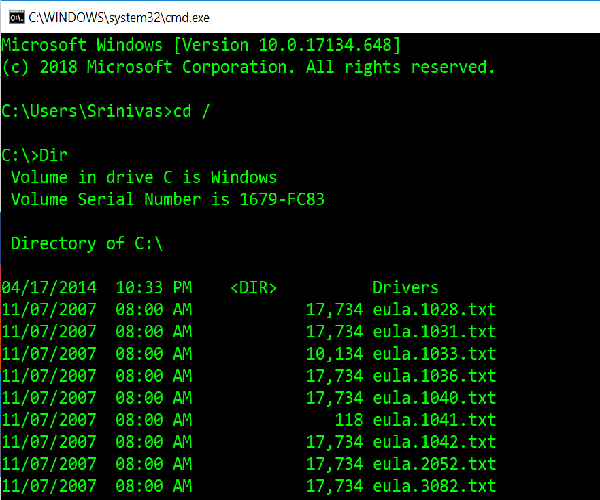
Come ho accennato all'inizio dell'articolo, se i file di sistema sono danneggiati, dovremo eseguire Controllo file di sistema offline . Ecco come farlo -
Inserisci i seguenti comandi uno per uno per scoprire quale unità di sistema hai.
|_+_|Se ' Membri ' la cartella viene visualizzata, quindi questa è un'unità sul tuo sistema. In caso contrario, puoi sostituire l'unità specificando l'alfabeto del tuo volume come ' D: '.
Quindi inserisci il comando seguente nella riga di comando (qui 'C' è l'unità di sistema),
|_+_|Ripetere i passaggi in sequenza come sopra.
2] Esegui DISM per riparare un'immagine di sistema potenzialmente danneggiata.
Qui dobbiamo verificare lo stato di salute del sistema, ovvero dobbiamo verificare l'integrità dei file di sistema e del servizio Windows. Questa operazione viene eseguita utilizzando lo strumento di manutenzione e gestione delle immagini di distribuzione. A eseguire DISM , apri un prompt dei comandi e digita il seguente comando
|_+_|Qui, 'C:' volume del sistema.
Se ciò causa un errore, inserire il DVD USB od di Windows ed eseguire il seguente comando:
|_+_|Qui ' È:' questa è la tua unità USB o DVD e sostituiscila se mostra un alfabeto diverso.
In rari casi install.esd volevo install.wim.
In tali casi, è necessario modificare ed emettere il seguente comando,
|_+_|Segui i passaggi in sequenza come sopra e controlla se può risolvere il tuo errore.
3] Correggi la corruzione BCD
Bootrec.exe è uno strumento da riga di comando integrato che viene utilizzato per risolvere i problemi relativi all'avvio e all'avvio di Windows. Useremmo questo strumento per scansionare il sistema per risolvere i problemi di avvio.
Assicurati di avere un USB o un DVD avviabile inserito nel tuo sistema prima di eseguire i seguenti comandi. A riparare GAV , apri un prompt dei comandi e inserisci i seguenti comandi uno per uno:
|_+_|Ciascuno dei comandi precedenti dovrebbe produrre 'Operazione completata con successo'. In caso contrario, riprova.
Quindi, per riparare il BCD, inserisci il seguente comando:
|_+_|Questo dovrebbe aiutare.
4] Avvia la riparazione automatica all'avvio
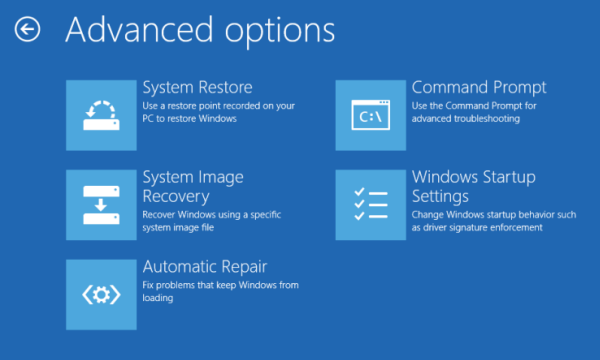
Esegui riparazione automatica da Opzioni di avvio avanzate schermo e vedere se questo aiuta.
5] Utilizzare l'ambiente di ripristino di Windows
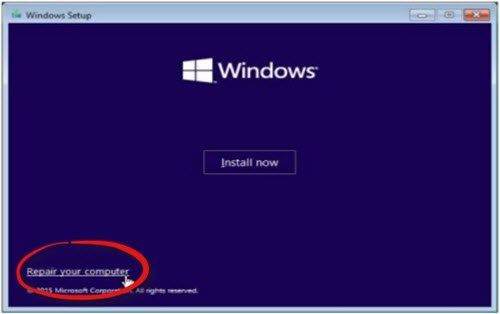
Se hai provato tutti i metodi sopra menzionati, questo è l'ultimo modo per correggere l'errore. È necessario eseguire Windows Repair e utilizzare un USB o un DVD di Windows avviabile.
Inserisci USB o DVD avviabile, avvia da esso e seleziona ' Ripara il tuo computer ».
In caso di problemi, prova i seguenti passaggi:
- Inserisci l'unità DVD e resetta il computer.
- Quando appare il logo del produttore, premere il tasto per entrare Ambiente di ripristino di Windows (es. clic F2 per gli utenti Dell).
- Sotto Impostazioni del firmware UEFI, modifica Sequenza di avvio A Unità DVD E Ricomincia.
- Dopo aver riavviato il PC, selezionare l'ordine di avvio e apportare le modifiche appropriate come mostrato nella schermata del BIOS.
6] Prova a eseguire un Ripristino configurazione di sistema utilizzando il prompt dei comandi.
Apri riga di comando e dare il seguente comando
|_+_|Sostituisci 'C' con l'unità che contiene l'installazione di Windows.
Scarica PC Repair Tool per trovare rapidamente e correggere automaticamente gli errori di WindowsUna soluzione potrebbe funzionare e altre no. Si prega di seguire attentamente tutti questi passaggi.














